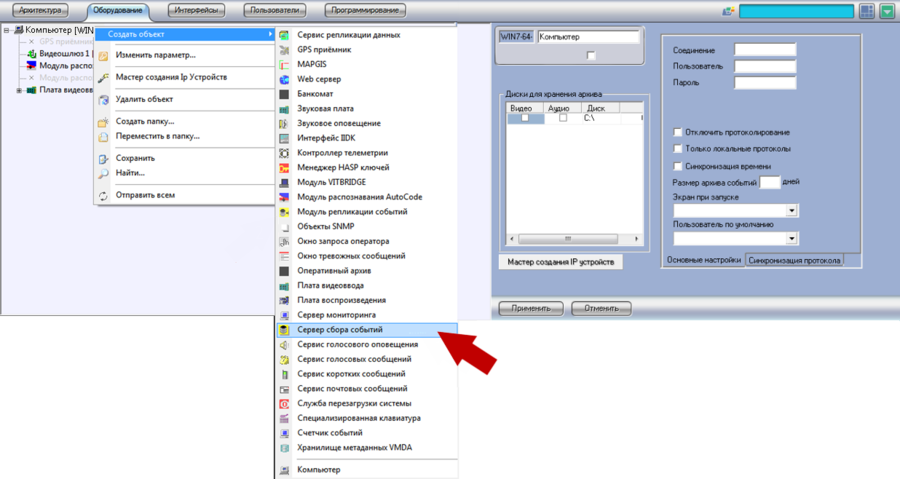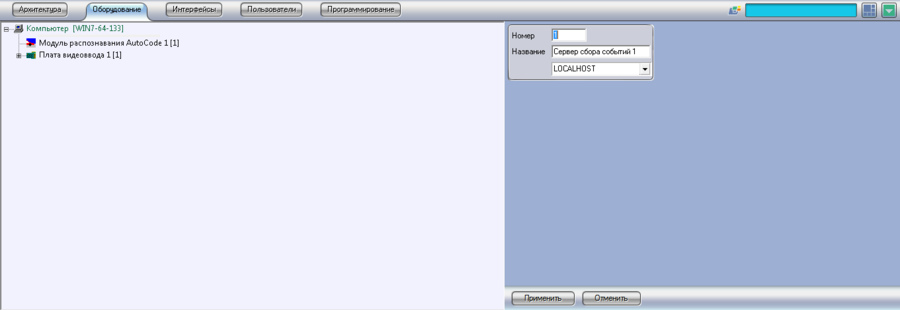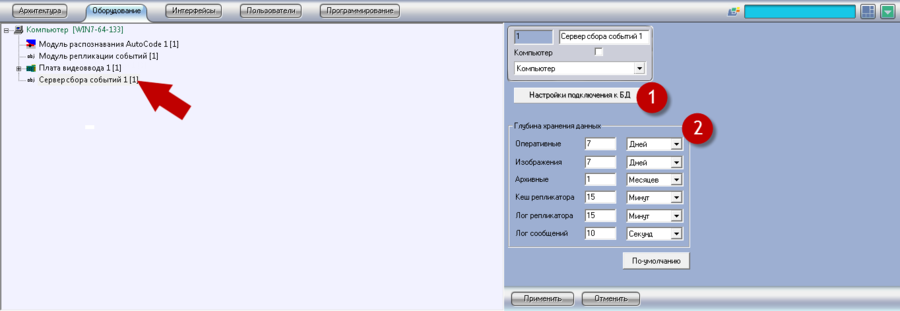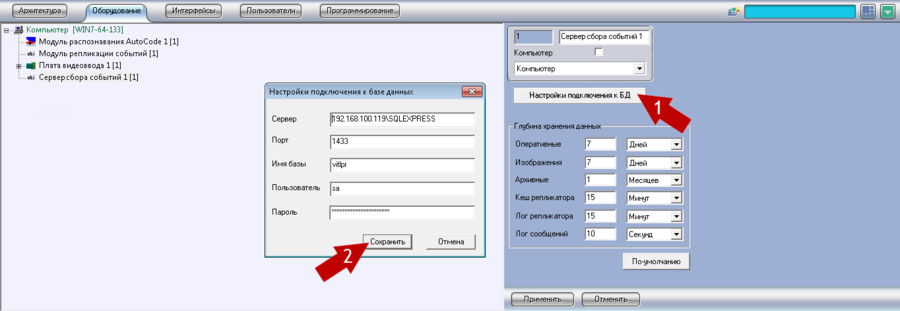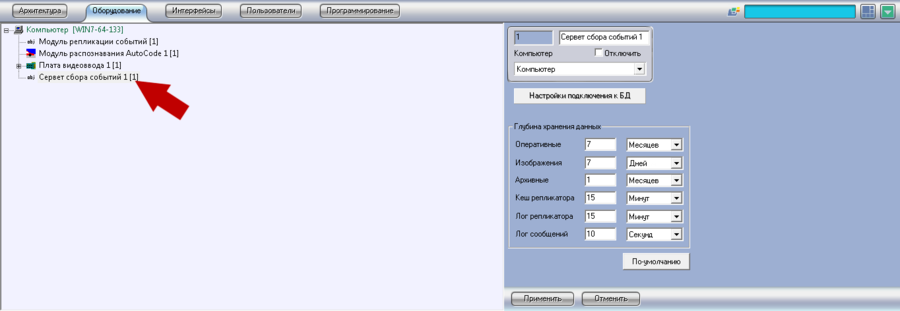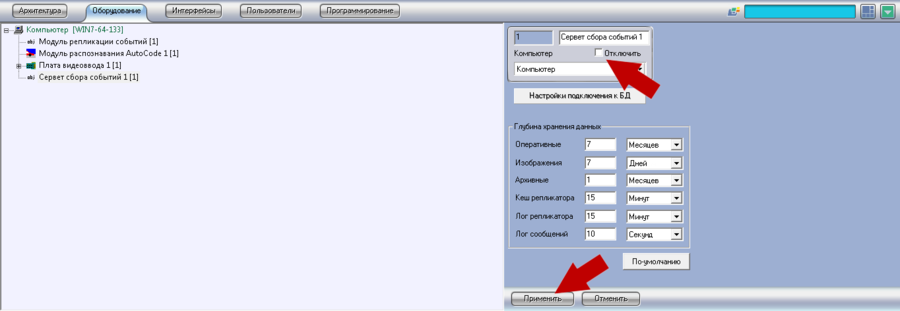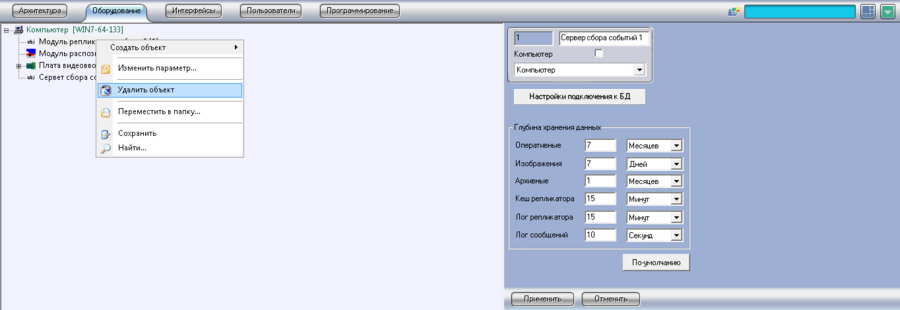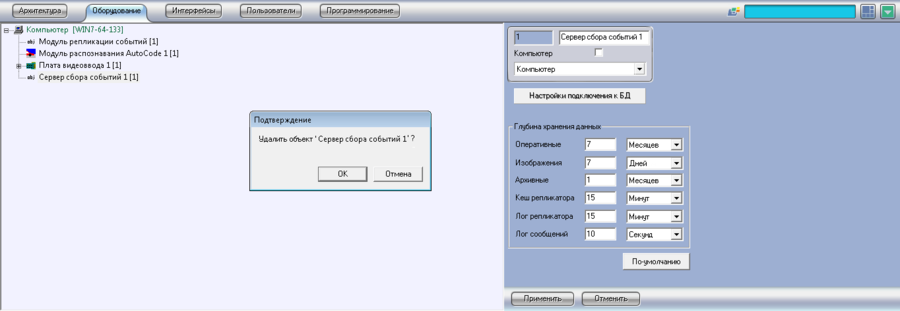Сервер сбора событий
Об объекте Сервер сбора событий
Объекты Сервер сбора событий и Модуль репликации событий используются в том случае, если в отдельную базу данных необходимо дублировать события из базы данных модуля распознавания.
База данных модуля репликации событий создаётся на локальной машине автоматически при установке модуля распознавания AutoCode Intellect. Если при установке модуля распознавания AutoCode Intellect имя базы данных не было изменено пользователем, по умолчанию база модуля репликации событий будет называться vitlpr_col. В случае если имя базы данных модуля распознавания было заданно пользователем при установке, имя базы коллектора будет иметь следующий вид: <имя базы>_col.
Модуль Сервер сбора событий лицензируется дополнительно.
Создание объекта Сервер сбора событий
Для того, чтобы создать объект Сервер сбора событий необходимо:
- перейти на вкладку Оборудование диалогового окна Настройка системы;
- кликнуть правой кнопкой мыши на объекте Компьютер;
- в появившемся меню выбрать пункт Создать объект;
- в открывшемся списке доступных объектов выбрать пункт Сервер сбора событий ( см. рис. Сервер сбора событий. Меню создания объекта);
- в правой части окна настроек Сервера сбора событий ввести номер объекта и его название, выбрать Компьютер, к которому будет подключен модуль (см. рис. Сервер сбора событий. Создание объекта Сервер сбора событий);
- нажать кнопку Применить.
Настройка объекта Сервер сбора событий
Для того, что бы внести изменения в данные о Сервере сбора событий, необходимо:
- перейти на вкладку Оборудование диалогового окна Настройка системы;
- в левой части приложения выбрать объект Сервер сбора событий, который необходимо настроить, и кликнуть по нему левой кнопкой мыши (см. рис. Сервер сбора событий. Окно настроек объекта Сервер сбора событий);
- нажать кнопку Настройки подключения к БД и в появившемся окне указать настройки подключения к той базе данных, в которую будут дублироваться события (см. рис. Модуль сбора событий. Окно настройки подключения к базе данных Сервера сбора событий):
- Сервер – IP-адрес компьютера, на котором находится база данных Сервера сбора событий;
- Порт – номер порта для получения и отправки данных;
- Имя базы – имя базы данных Сервера сбора событий, по умолчанию – vitlpr_col;
- Пользователь/ Пароль – имя пользователя и пароль для доступа к базе данных Сервера сбора событий, по умолчанию:
- Пользователь – sa;
- Пароль - Intellect_default_DB_4;
- нажать кнопку Сохранить;
- указать дополнительные параметры глубины хранения данных на Сервере сбора событий (в первом столбце указывается интервал хранения, во втором - единицы времени):
- Оперативные – срок хранения оперативных событий (по умолчанию – 7 дней);
- Изображения – срок хранения изображений (по умолчанию – 7 дней);
- Архивные – срок хранения событий (кроме изображений) в базе данных (по умолчанию – 1 месяц). Если срок хранения Изображения меньше, чем срок Архивные, более старые события будут храниться без картинок;
- Кеш репликатора – настройки репликации, рекомендуется не изменять дефолтных значений (по умолчанию – 15 минут);
- Лог репликатора – настройки репликации, рекомендуется не изменять дефолтных значений (по умолчанию – 15 минут);
- Лог сообщений – внутренние настройки, рекомендуется не изменять дефолтных значений (по умолчанию – 10 секунд);
- для установки параметров хранения по умолчанию, нажмите кнопку По-умолчанию;
- нажать кнопку Применить.
Удаление и отключение объекта Сервер сбора событий
Отключение объекта Сервер сбора событий
Для отключения объекта Модуль репликации событий необходимо:
- перейти на вкладку Оборудование диалогового окна Настройка системы;
- выбрать объект Сервер сбора событий, который необходимо отключить, и кликнуть по нему правой кнопкой мыши (см. рис. Сервер сбора событий.Вкладка Оборудование диалогового окна Настройки системы);
- в правой части окна настроек системы активировать флаг Отключить (см. рис. Сервер сбора событий. Отключение объекта Сервер сбора событий);
- нажать кнопку Применить.
Удаление объекта Сервер сбора событий
Для удаления объекта Сервер сбора событий необходимо:
- перейти на вкладку Оборудование диалогового окна Настройка системы;
- выбрать объект Сервер сбора событий, который необходимо удалить, и кликнуть по нему левой кнопкой мыши;
- кликнуть правой кнопкой мыши по выбранному объекту и в контекстном меню выбрать пункт Удалить объект (см. рис. Сервер сбора событий. Контекстное меню объекта);
- в появившемся диалоговом окне Подтверждение нажать кнопку ОК для завершения операции удаления. Для отмены действия нажать кнопку Отмена (см. рис. Сервер сбора событий. Диалоговое окно подтверждения удаления объекта).